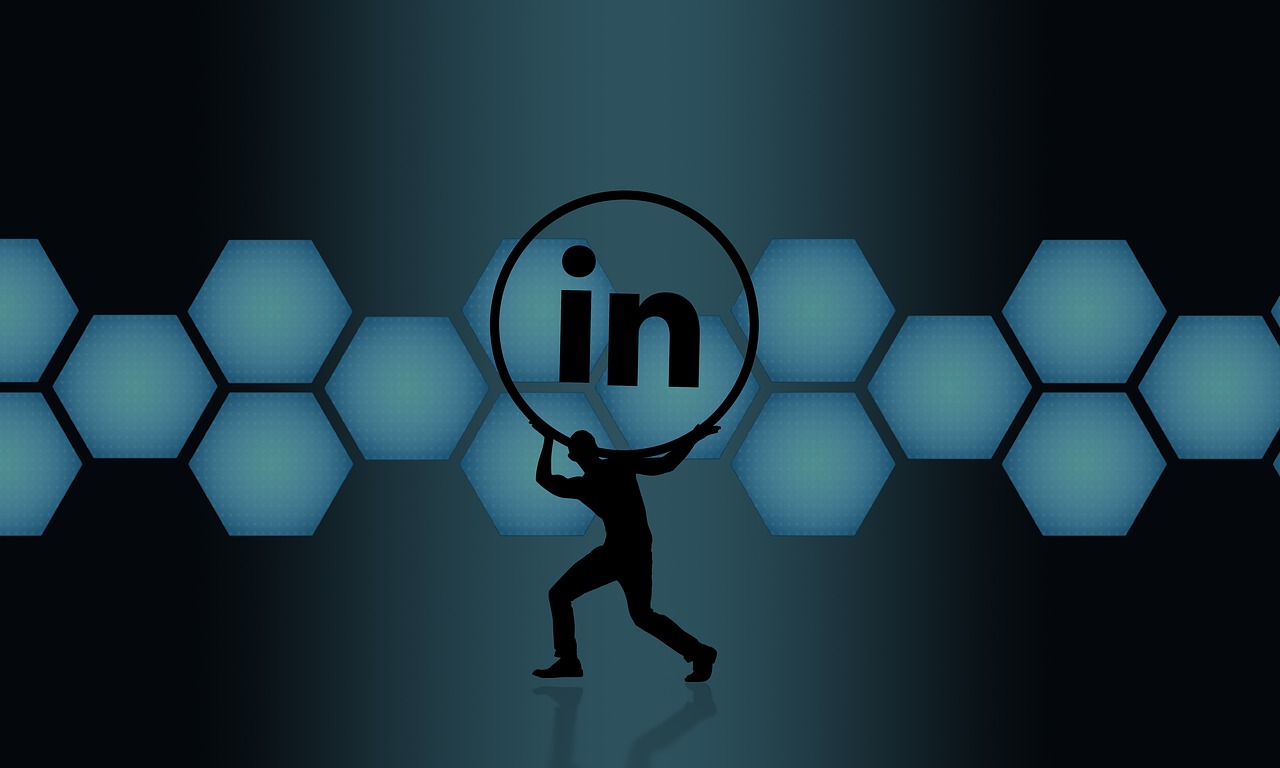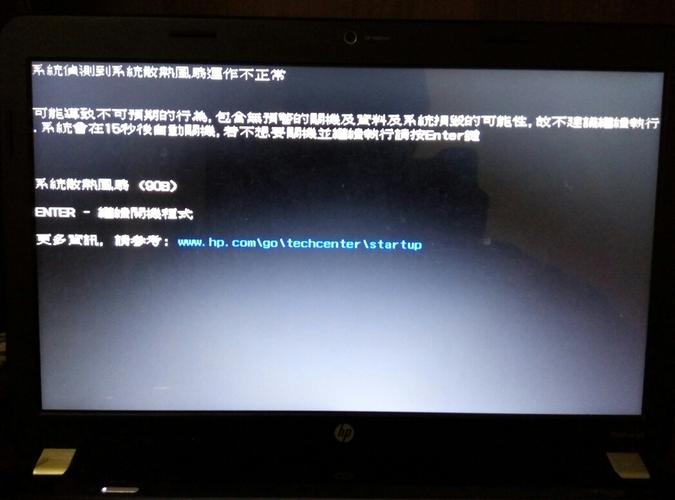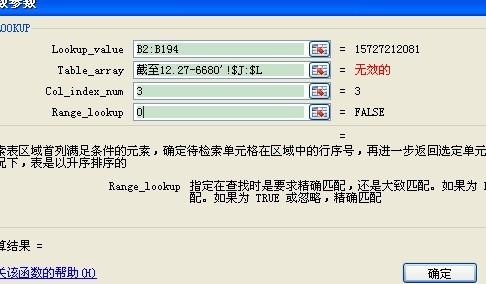联想服务器管理口IP配置通常通过BIOS设置或专用管理软件进行,需设置静态IP地址、子网掩码、默认网关等网络参数。
如何设置联想服务器管理口IP?
在维护和管理服务器时,管理口(通常称为BMC Baseboard Management Controller)扮演着至关重要的角色,它允许管理员远程监控和控制服务器的硬件状态,例如电源、温度、风扇速度和其他关键系统,对于联想服务器而言,管理口的正确配置是确保可以无缝远程访问服务器的关键步骤,以下是设置联想服务器管理口IP的详细指南。

理解BMC
BMC是一个专属于服务器硬件管理的独立系统,它拥有自己的网络接口和IP地址,通过BMC,管理员可以开机、关机或重启服务器,甚至当服务器操作系统无法响应时也能进行操作,合理配置BMC的网络设置是服务器管理工作的基础。
登录BMC界面
要设置管理口IP,首先需要通过网络访问BMC Web界面,这通常可以通过连接到服务器的物理控制台或是通过局域网内的任意计算机来完成,你需要知道BMC的初始IP地址,这个信息可以在服务器购买时提供的手册或贴纸上找到。
进入BMC设置
打开Web浏览器并输入BMC的IP地址后,你将看到BMC的登录页面,在此输入相应的用户名和密码(如果你尚未更改过,它们通常是默认的),成功登录后,你将看到BMC的主界面,这里包括了各种服务器管理选项。
配置IP地址
在主界面中寻找网络设置或类似的选项,根据不同的BMC版本,这可能被标记为“Network Settings”、“IP Address Configuration”或者相似名称,点击进入,你将会看到当前的IP配置信息,包括IP地址、子网掩码、网关以及DNS服务器等。
修改IP地址
选择编辑或更改设置以进入IP地址配置界面,在这里,你可以设置新的静态IP地址,或者配置DHCP以自动获取IP地址,如果选择静态IP,请确保同时正确配置子网掩码和默认网关,以便BMC能够与网络中的其他设备通信。
保存并应用设置
完成IP地址的配置后,保存更改并重启BMC(如果需要的话)来应用新设置,某些服务器可能需要物理访问才能重启BMC,而其他则可以通过Web界面远程操作。

验证新设置
最后一步是通过新的IP地址重新访问BMC Web界面,以确保一切工作正常,一旦验证成功,你就完成了联想服务器管理口IP的设置。
相关问题与解答:
Q1: 如果忘记了BMC的登录凭据怎么办?
A1: 通常可以通过联系联想的技术支持来重置BMC的登录凭据,某些服务器可能还提供了通过物理按钮或跳线来重置的方法。
Q2: BMC的IP地址与其他网络设备冲突怎么办?
A2: 应该重新配置BMC的IP地址,选择一个与网络中其他设备不冲突的地址。

Q3: 是否可以使用动态IP地址配置BMC?
A3: 是的,可以选择使用DHCP来自动获取IP地址,但这可能会引起IP地址变动导致访问困难的问题。
Q4: 为什么修改了BMC的IP地址后无法访问?
A4: 请检查是否所有相关的网络设置(包括子网掩码和网关)都已正确配置,并确保网络连接没有问题,如有必要,尝试重启路由器或交换机以及BMC本身。